यदि आप उन लोगों में से हैं जो खुद को बुलाते हैंपूर्णतावादी, या आप केवल एप्लिकेशन आइकन पर शॉर्टकट आइकन से नाराज हैं, तो आपको वह स्थान मिल गया है जहां आपको आवश्यकता है। इस लेख में, हम विंडोज 10 शॉर्टकट तीर को हटाने के बारे में बात करेंगे।
विंडोज डेवलपर्स क्या कहते हैं
चलो शुरू से।यदि आप विंडोज 10 स्थापित करते हैं, तो अपने डेस्कटॉप पर डिफ़ॉल्ट रूप से सभी तत्व निचले बाएं कोने में एक तीर के साथ प्रदर्शित होते हैं। इन तीरों का मतलब है कि तत्व एक अलग फ़ाइल नहीं है, बल्कि सिर्फ एक शॉर्टकट है। यही है, एक फ़ाइल जो केवल अपने मूल स्रोत के लिए पथ लेती है। लेकिन सवाल यह है कि कोने में एक तीर के साथ क्यों प्रदर्शित किया जाना चाहिए, अगर हर कोई समझता है कि डेस्कटॉप पर शॉर्टकट हैं।
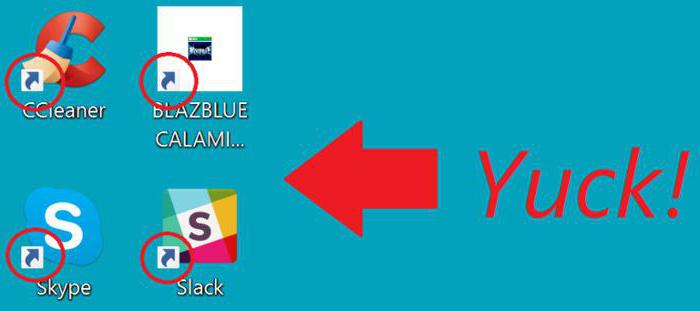
डेवलपर्स के लिए खुद के रूप में, फिरआधिकारिक मंचों में उन्हें यह सवाल पूछा गया था। हालाँकि, उत्तर वह नहीं था जिसे कई लोग सुनना चाहते थे। वे कहते हैं कि ये लेबलिंग मानक मानक हैं, और मानक तत्वों में परिवर्तन अस्वीकार्य हैं।
लेकिन इसके बावजूद, इंटरनेट पर बहुत पहलेऐसे प्रोग्राम हैं जो विंडोज 10 शॉर्टकट से तीर निकाल सकते हैं। वैसे, न केवल प्रोग्राम मैन्युअल रूप से किया जा सकता है, मुख्य बात यह जानना है कि कैसे। और यह कैसे करना है, आप लेख को अंत तक पढ़कर सीखेंगे। तीन तरीकों पर विचार किया जाएगा।
| जरूरी: विंडोज में किसी भी रजिस्ट्री हेरफेर करने से पहले, रिकवरी प्वाइंट बनाने की सलाह दी जाती है। यह आपको मृत्यु से बचाएगा। |
विधि संख्या 1। कार्यक्रम का उपयोग करना
तो, चलो हटाने के लिए पहला तरीका देखेंविंडोज 10 शॉर्टकट तीर। एयरो टीक हमारी मदद करता है। यह कार्यक्रम पूरे इंटरनेट में वितरित किया गया है और सार्वजनिक डोमेन में है, इसलिए आप सुरक्षित रूप से डाउनलोड कर सकते हैं। इस उपयोगिता का एक और प्लस यह है कि इसे स्थापित करने की आवश्यकता नहीं है, यह है, इसलिए बोलना, स्वायत्तता - चलाना और इसका उपयोग करना। वही हम करेंगे।
प्रोग्राम खोलने पर, आपको इसका इंटरफ़ेस दिखाई देगा।इसमें दो क्षेत्र होते हैं, बाईं ओर टैब बार, दाईं ओर कार्यक्षेत्र। फिलहाल, बाईं ओर के पैनल पर ध्यान दें, वहां आपको विंडोज एक्सप्लोरर का चयन करने की आवश्यकता है। दाईं ओर, कॉन्फ़िगरेशन आइटम अब दिखाई दिए हैं, "लेबल पर तीर न दिखाएं।" बॉक्स को चेक करें, परिवर्तन लागू करें और प्रोग्राम को बंद करें। जाहिर है, यह बिल्कुल मुश्किल नहीं था। अब आपको सेटिंग्स को प्रभावी करने के लिए अपने कंप्यूटर को पुनरारंभ करना होगा।

तो आपने सीखा कि शॉर्टकट से तीर कैसे हटाएंविंडोज 10, लेकिन मैं कुछ और कहना चाहूंगा। जैसा कि आपने देखा, हमने कार्यक्रम में केवल एक विकल्प का उपयोग किया, और उनमें से बहुत सारे हैं। इसलिए अगर आपको जिज्ञासा है, तो सभी सेटिंग्स को देखें, हो सकता है कि आपको कुछ उपयोगी मिलेगा। लेकिन कृपया ध्यान दें कि यह कार्यक्रम विंडोज के सातवें संस्करण के लिए था, दसवें में क्रैश हो सकता है।
वैसे, इस प्रोग्राम के अलावा, आप विस्टा शॉर्टकट प्रबंधक प्रोग्राम, विंडोज 10 मैनेजर-प्रोग्राम के शॉर्टकट से तीरों को हटाने की कोशिश कर सकते हैं।
विधि संख्या 2। REG फ़ाइलों का उपयोग करके रजिस्ट्री को संशोधित करें
अब हम निकालने के दूसरे तरीके के बारे में बात करेंगेविंडोज 10 शॉर्टकट से तीर। कई लोग सोच सकते हैं कि हम इसे मैन्युअल रूप से करेंगे, लेकिन यह पूरी तरह से सच नहीं है। बेशक, हम सीधे विंडोज रजिस्ट्री के साथ बातचीत करेंगे, लेकिन बदलाव केवल यह होगा कि हम तैयार फाइलें बनाएंगे, और उन्हें खुद नहीं लिखेंगे। तो अनुभवहीन प्रोग्रामर के लिए, यह विधि बेहतर है।
इंटरनेट पर, फ़ाइलों के साथ संग्रह ढूंढें, यहजिसे remove_arrow.zip कहा जाता है। यह उसके साथ है कि हम बातचीत करेंगे। फ़ाइल को आपके लिए सुविधाजनक स्थान पर खोल दें। जैसा कि आप देख सकते हैं, 4 फाइलें अपलोड की गई थीं। हम केवल एक में रुचि रखते हैं। यहां, आपके पास किस प्रकार के ऑपरेटिंग सिस्टम से शुरू करें: 32-बिट या 64-बिट। यदि 64-बिट है, तो फ़ाइल को उसी नाम से खोलें।
आपको एक विंडो दिखाई देगी, "हां" पर क्लिक करें।उसके बाद, वे आपको बताएंगे कि रजिस्ट्री में किए गए सभी बदलावों को लागू कर दिया गया है। बदले में, इसका मतलब है कि सब कुछ ठीक हो गया। पिछली बार की तरह, आपको बस अपना कंप्यूटर पुनरारंभ करना होगा।
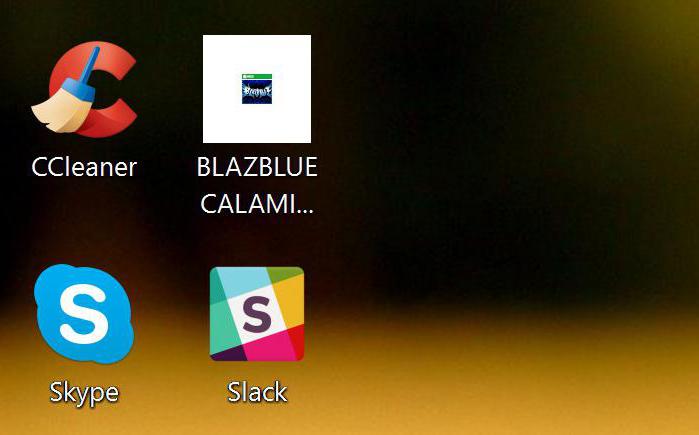
विधि संख्या 3। हम सब कुछ मैन्युअल रूप से करते हैं
ठीक है, अब यह अनुभवी उपयोगकर्ताओं के लिए, आंशिक रूप से यहां तक कि प्रोग्रामर के लिए, व्यापार में उतरने का समय है। अब हम समझेंगे कि किसी भी प्रोग्राम और फाइलों का सहारा लिए बिना विंडोज 10 शॉर्टकट से तीर कैसे हटाएं।

इसलिए, हमें इसके लिए रजिस्ट्री में उतरना होगाWin + R दबाएँ और इनपुट क्षेत्र में regedit लिखें। इससे पहले कि आप रजिस्ट्री खोलें। HIKEY_CLASSES_ROOT फ़ोल्डर ढूंढें और इसे खोलें। अब आपको Lnkfile फ़ोल्डर खोजने की आवश्यकता है। क्या तुम्हें मिला? इस पर क्लिक करें। अब आपको दाईं ओर फ़ाइल "IsShortcut" देखना चाहिए। यह वह है जो लेबल पर तीरों को प्रदर्शित करता है।
इस फ़ाइल पर राइट क्लिक करें और "नाम बदलें" चुनें। आपको इसका नाम बदलकर IsNotShortcut करने की आवश्यकता है। अब परिवर्तन सहेजें। यह सब है, अब शॉर्टकट गायब हो जाएंगे, आपको बस कंप्यूटर को पुनरारंभ करने की आवश्यकता है।












